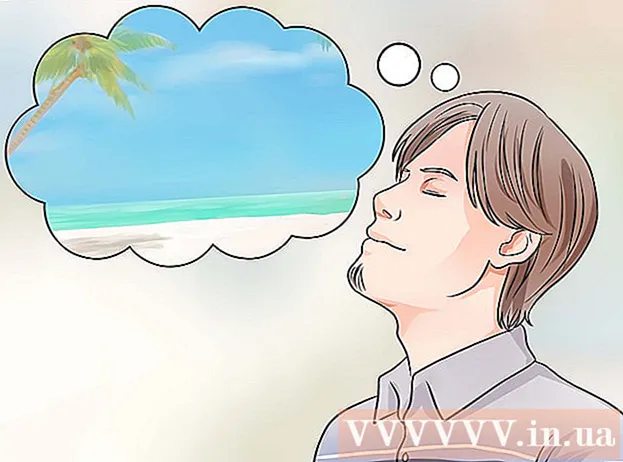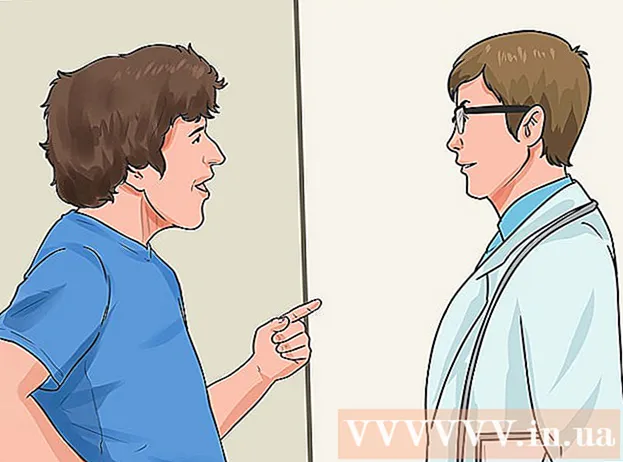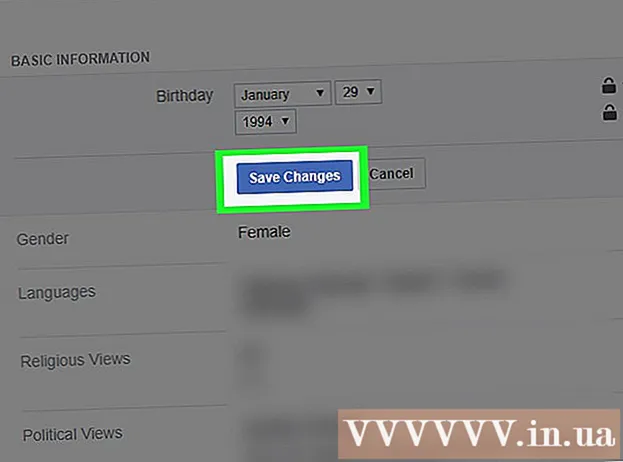Schrijver:
Eugene Taylor
Datum Van Creatie:
9 Augustus 2021
Updatedatum:
1 Juli- 2024

Inhoud
- Stappen
- Methode 1 van 5: De tijd tussen het opladen verlengen
- Methode 2 van 5: Batterijstatus controleren op Android
- Methode 3 van 5: Batterijstatus op iPhone controleren
- Methode 4 van 5: Schakel de energiebesparende modus in op Android
- Methode 5 van 5: Schakel de energiebesparende modus in op de iPhone
- Tips
In dit artikel wordt uitgelegd hoe u de levensduur van de batterij van uw iPhone, Android of gewone telefoon (geen smartphone) kunt verlengen. Op je smartphone bepaal je welke applicaties en diensten het meeste van de batterij verbruiken, zodat je ze minder vaak hoeft te openen.
Stappen
Methode 1 van 5: De tijd tussen het opladen verlengen
 1 Zet je telefoon uit. Maar alleen als het enkele uren uit blijft, omdat het proces van het uit- of inschakelen van de telefoon veel energie kost. Dit is waarschijnlijk de meest efficiënte manier om uw batterij tussen oplaadbeurten opgeladen te houden. Als u 's nachts of in uw vrije tijd geen oproepen beantwoordt, schakelt u deze gewoon uit.
1 Zet je telefoon uit. Maar alleen als het enkele uren uit blijft, omdat het proces van het uit- of inschakelen van de telefoon veel energie kost. Dit is waarschijnlijk de meest efficiënte manier om uw batterij tussen oplaadbeurten opgeladen te houden. Als u 's nachts of in uw vrije tijd geen oproepen beantwoordt, schakelt u deze gewoon uit.  2 Verminder de helderheid van het scherm en de activiteitstijd. Of het nu een Android-smartphone of een iPhone is, deze apparaten verbruiken meer batterijvermogen als het scherm aan staat, vooral bij hoge helderheid. Als de batterij bijna leeg is, probeer dan onderweg minder vaak naar het scherm te kijken, video's over te slaan en weg te blijven van games en apps met veel geanimeerde elementen. Als u nog steeds naar het scherm moet kijken, verlaagt u de helderheid om de batterij te sparen.
2 Verminder de helderheid van het scherm en de activiteitstijd. Of het nu een Android-smartphone of een iPhone is, deze apparaten verbruiken meer batterijvermogen als het scherm aan staat, vooral bij hoge helderheid. Als de batterij bijna leeg is, probeer dan onderweg minder vaak naar het scherm te kijken, video's over te slaan en weg te blijven van games en apps met veel geanimeerde elementen. Als u nog steeds naar het scherm moet kijken, verlaagt u de helderheid om de batterij te sparen. - Om de helderheid op uw smartphone te verlagen, veegt u omlaag op het bureaublad (Android) of opent u Control Center (iPhone) en schuift u de schuifregelaar voor helderheid naar links of omlaag totdat het scherm gedimd wordt.
- Gebruik een zwarte achtergrond als je een AMOLED-scherm hebt. Het verbruikt minder batterij omdat AMOLED-schermen alleen de pixels verlichten die nodig zijn voor het beeld. En als het beeld helemaal zwart is, dan zullen de pixels niet "verbranden".
- Op momenten van inactiviteit wordt het telefoonscherm na een bepaalde tijd uitgeschakeld. Verminder de actieve schermtijd van uw smartphone door het artikel "Hoe u de schermtijd voor automatisch vergrendelen op de iPhone kunt wijzigen" te lezen.
- Als je een iPhone hebt, schakel je Raise to Activity uit om te voorkomen dat het scherm weer wordt ingeschakeld wanneer je het oppakt. Deze optie bevindt zich in het menugedeelte Instellingen> Display en helderheid.
 3 Schakel Bluetooth, Wi-Fi en/of GPS uit. Zelfs als ze niet in gebruik zijn, verbruiken deze services batterijvermogen. Werkende Bluetooth verbruikt batterijvermogen, zelfs als je niet bent verbonden met een netwerk, en als wifi is ingeschakeld, zoekt je telefoon constant naar beschikbare hotspots.
3 Schakel Bluetooth, Wi-Fi en/of GPS uit. Zelfs als ze niet in gebruik zijn, verbruiken deze services batterijvermogen. Werkende Bluetooth verbruikt batterijvermogen, zelfs als je niet bent verbonden met een netwerk, en als wifi is ingeschakeld, zoekt je telefoon constant naar beschikbare hotspots. - Om Bluetooth of Wi-Fi uit te schakelen, veegt u omlaag op het bureaublad (Android) of opent u Control Center (iPhone) en tikt u op Bluetooth (het app-pictogram ziet eruit als een vlinder die zijwaarts is gedraaid) of Wi-Fi (het app-pictogram ziet eruit als drie gebogen lijnen in de vorm van een fluitje van een cent).
- Zoek op internet naar informatie over het uitschakelen van locatieservices om erachter te komen hoe u GPS op uw telefoon kunt uitschakelen.
- Als je een gewone telefoon hebt en geen smartphone, kijk dan in de instellingen hoe je deze services kunt uitschakelen.
 4 Gebruik de vliegtuigmodus als je geen constante internetverbinding nodig hebt. Als u zich in een gebied bevindt waar weinig of geen signaal is, schakelt u de vliegtuigmodus in totdat u weer een betere dekking heeft. In de vliegmodus wordt het gebruik van mobiel verkeer en telefoonverkeer geblokkeerd, maar blijft de toegang tot wifi bestaan.
4 Gebruik de vliegtuigmodus als je geen constante internetverbinding nodig hebt. Als u zich in een gebied bevindt waar weinig of geen signaal is, schakelt u de vliegtuigmodus in totdat u weer een betere dekking heeft. In de vliegmodus wordt het gebruik van mobiel verkeer en telefoonverkeer geblokkeerd, maar blijft de toegang tot wifi bestaan. - Om de vliegtuigmodus in te schakelen, veegt u omlaag op het bureaublad (Android) of opent u Control Center (iPhone) en tikt u op het vliegtuigpictogram.
 5 Schakel de energiebesparende modus in als de batterij bijna leeg is. Als je batterij bijna leeg is, schakel dan de speciale modus in op je Android of iPhone om wat tijd te winnen. Zie Energiebesparing inschakelen op Android of Energiebesparing inschakelen op iPhone om te zien hoe u dit doet.
5 Schakel de energiebesparende modus in als de batterij bijna leeg is. Als je batterij bijna leeg is, schakel dan de speciale modus in op je Android of iPhone om wat tijd te winnen. Zie Energiebesparing inschakelen op Android of Energiebesparing inschakelen op iPhone om te zien hoe u dit doet.  6 Schakel trillingen uit. Zet je telefoon zo snel mogelijk in de stille modus of gebruik alleen een pieptoon. Trillingen verbruiken meer stroom dan een beltoon.
6 Schakel trillingen uit. Zet je telefoon zo snel mogelijk in de stille modus of gebruik alleen een pieptoon. Trillingen verbruiken meer stroom dan een beltoon.  7 Gebruik je camera spaarzaam. Als u weet dat u uw telefoon een tijdje niet kunt opladen, gebruik dan de camera niet, vooral de flitsfunctie niet. Flitsfotografie zal de batterij zeer snel leegmaken.
7 Gebruik je camera spaarzaam. Als u weet dat u uw telefoon een tijdje niet kunt opladen, gebruik dan de camera niet, vooral de flitsfunctie niet. Flitsfotografie zal de batterij zeer snel leegmaken.  8 Verkort de duur van uw gesprekken. Hoe vaak heb je aan de telefoon de zin: "Ik denk dat ik geen leiding heb" gehoord en daarna het gesprek nog een paar minuten voortgezet? Soms is een lege batterij gewoon een excuus om een gesprek te beëindigen, maar als je echt batterij wilt sparen, beperk dan de duur van gesprekken.
8 Verkort de duur van uw gesprekken. Hoe vaak heb je aan de telefoon de zin: "Ik denk dat ik geen leiding heb" gehoord en daarna het gesprek nog een paar minuten voortgezet? Soms is een lege batterij gewoon een excuus om een gesprek te beëindigen, maar als je echt batterij wilt sparen, beperk dan de duur van gesprekken.  9 Zorg ervoor dat u de batterij niet oververhit. De batterij gaat langer mee als deze bij kamertemperatuur wordt gebruikt, omdat niets hem meer verspilt dan langdurige blootstelling aan hoge temperaturen. Hoewel het onmogelijk is om het weer te beheersen, probeer je telefoon niet op het dashboard van je auto of in de hete zon te laten liggen. Draag het ook niet in uw zak waar het door lichaamstemperatuur zal opwarmen. Vergeet niet de batterij te controleren tijdens het opladen. Als het te warm aanvoelt, is uw oplader mogelijk defect.
9 Zorg ervoor dat u de batterij niet oververhit. De batterij gaat langer mee als deze bij kamertemperatuur wordt gebruikt, omdat niets hem meer verspilt dan langdurige blootstelling aan hoge temperaturen. Hoewel het onmogelijk is om het weer te beheersen, probeer je telefoon niet op het dashboard van je auto of in de hete zon te laten liggen. Draag het ook niet in uw zak waar het door lichaamstemperatuur zal opwarmen. Vergeet niet de batterij te controleren tijdens het opladen. Als het te warm aanvoelt, is uw oplader mogelijk defect.  10 Laad de batterij goed op. Gebruik de juiste oplader voor uw telefoon om onjuist opladen te voorkomen. Gebruik een merkoplader, geen laadstation.
10 Laad de batterij goed op. Gebruik de juiste oplader voor uw telefoon om onjuist opladen te voorkomen. Gebruik een merkoplader, geen laadstation. - Nikkel-metaalhydride (NiMH)-batterijen (standaard op gewone telefoons) worden heet tijdens het opladen, tenzij een speciale langzame oplader wordt gebruikt. Als uw telefoon een nikkel-metaalhydridebatterij gebruikt, hoeft u zich geen zorgen te maken over warmteontwikkeling tijdens het opladen, tenzij de batterij heet genoeg wordt om aan te raken.
- Laad de accu niet op met een autolader als het interieur van de auto warm is. Wacht tot de auto is afgekoeld voordat je je telefoon aansluit.
Methode 2 van 5: Batterijstatus controleren op Android
 1 Open "Instellingen" Android
1 Open "Instellingen" Android  . De eenvoudigste manier om dit te doen, is door de meldingsbalk vanaf de bovenkant van uw bureaublad naar beneden te trekken en op het tandwielvormige pictogram in de rechterbovenhoek te tikken.
. De eenvoudigste manier om dit te doen, is door de meldingsbalk vanaf de bovenkant van uw bureaublad naar beneden te trekken en op het tandwielvormige pictogram in de rechterbovenhoek te tikken. - Deze methode laat u weten welke apps het meeste batterijvermogen gebruiken. Als je eenmaal weet welke apps het meeste stroom verbruiken, open ze dan niet zo vaak (of verwijder ze helemaal).
- Aangezien alle Android-modellen verschillende configuraties hebben, kunnen de menunamen verschillen van de namen in dit artikel.
 2 Scroll naar beneden en tik op Accu. Hier ziet u het huidige batterijniveau (en hoe lang het meegaat).
2 Scroll naar beneden en tik op Accu. Hier ziet u het huidige batterijniveau (en hoe lang het meegaat).  3 Tik op het menu ⋮ in de rechterbovenhoek van het scherm.
3 Tik op het menu ⋮ in de rechterbovenhoek van het scherm. 4 Klik op Energieverbruik. Als deze optie niet beschikbaar is, tikt u op het batterijpictogram.
4 Klik op Energieverbruik. Als deze optie niet beschikbaar is, tikt u op het batterijpictogram.  5 Ontdek welke apps de meeste batterij verbruiken. U ziet een lijst met apps en het percentage van de lading die ze hebben opgebruikt sinds de laatste volledige lading.
5 Ontdek welke apps de meeste batterij verbruiken. U ziet een lijst met apps en het percentage van de lading die ze hebben opgebruikt sinds de laatste volledige lading. - Tik op een app om meer details te zien over hoe de app batterijstroom gebruikt. Voor sommige apps is de optie om achtergrondbeperking in te schakelen beschikbaar, wat ervoor zorgt dat de app geen stroom verbruikt als deze niet op het scherm is geopend.
- Als u wilt terugkeren naar de lijst met services en applicaties, tikt u nogmaals op het menu met de drie stippen en selecteert u Volledig apparaatgebruik weergeven.
Methode 3 van 5: Batterijstatus op iPhone controleren
 1 iPhone-instellingen openen
1 iPhone-instellingen openen  . Tik op het tandwielvormige pictogram op je bureaublad of in een aparte map.
. Tik op het tandwielvormige pictogram op je bureaublad of in een aparte map. - Deze methode laat je weten welke apps het meeste van de batterij van je iPhone gebruiken. Als je eenmaal weet welke apps het meeste stroom verbruiken, open ze dan niet zo vaak (of verwijder ze helemaal).
- Gebruik deze methode om de algehele batterijstatus van uw iPhone (iPhone 6 / SE en nieuwer) te controleren.
 2 Scroll naar beneden en tik op Accu in de derde groep instellingen.
2 Scroll naar beneden en tik op Accu in de derde groep instellingen. 3 Scroll naar beneden om gegevens over het batterijniveau te bekijken. U ziet een grafiek met de batterijactiviteit van de afgelopen 24 uur. Tik op Afgelopen 10 dagen om een grafiek over een langere periode te zien.
3 Scroll naar beneden om gegevens over het batterijniveau te bekijken. U ziet een grafiek met de batterijactiviteit van de afgelopen 24 uur. Tik op Afgelopen 10 dagen om een grafiek over een langere periode te zien.  4 Scroll naar beneden om het batterijgebruik per app te bekijken. Onder het kopje "Batterijgebruik" staat een lijst met applicaties en hun percentage. Percentages laten zien hoeveel batterijvermogen deze app in de afgelopen 24 uur heeft gebruikt (of 10 dagen als u de weergavemodus in de vorige stap hebt gewijzigd).
4 Scroll naar beneden om het batterijgebruik per app te bekijken. Onder het kopje "Batterijgebruik" staat een lijst met applicaties en hun percentage. Percentages laten zien hoeveel batterijvermogen deze app in de afgelopen 24 uur heeft gebruikt (of 10 dagen als u de weergavemodus in de vorige stap hebt gewijzigd). - Tik op het pictogram Activiteit tonen boven de percentagekolom om weer te geven hoe lang de app de batterij heeft gebruikt gedurende de geselecteerde periode. Dit zal u vertellen hoe lang elke service actief is of in de achtergrondmodus.
 5 Kraan Batterij statusom de batterijstatus te controleren. Als je een iPhone 6, SE of nieuwer hebt, staat deze optie boven de grafiek (en onder de batterijmodi).
5 Kraan Batterij statusom de batterijstatus te controleren. Als je een iPhone 6, SE of nieuwer hebt, staat deze optie boven de grafiek (en onder de batterijmodi). - Controleer de instelling Maximale capaciteit voor de huidige batterijcapaciteit. Op nieuwere iPhones zou deze waarde 100% moeten zijn, maar na verloop van tijd zal deze afnemen. Hoe lager de maximale capaciteit daalt, hoe vaker je je iPhone moet opladen. Zodra de batterijcapaciteit te laag wordt, verschijnt er een waarschuwing op het scherm om de batterij te vervangen.
- Controleer de Peak Performance-instelling om te zien of uw iPhone minder presteert vanwege een daling van de maximale capaciteit. Wanneer de batterij het einde van zijn levenscyclus bereikt, gaat de iPhone automatisch naar de modus voor lage prestaties om de levensduur van de batterij wat langer te verlengen.
Methode 4 van 5: Schakel de energiebesparende modus in op Android
 1 Open "Instellingen" Android
1 Open "Instellingen" Android  . De eenvoudigste manier om dit te doen, is door de meldingsbalk vanaf de bovenkant van uw bureaublad naar beneden te trekken en op het tandwielvormige pictogram in de rechterbovenhoek te tikken.
. De eenvoudigste manier om dit te doen, is door de meldingsbalk vanaf de bovenkant van uw bureaublad naar beneden te trekken en op het tandwielvormige pictogram in de rechterbovenhoek te tikken. - Deze methode verlengt de levensduur van de batterij, zodat u de oplader kunt gebruiken.
 2 Scroll naar beneden en tik op Accu.
2 Scroll naar beneden en tik op Accu. 3 Kraan Energiebesparende modus onder het kopje Energiebeheer.
3 Kraan Energiebesparende modus onder het kopje Energiebeheer. 4 Schuif de schakelaar naar de Aan-positie.»
4 Schuif de schakelaar naar de Aan-positie.»  bovenaan het menu.Als de energiebesparende modus is ingeschakeld, werkt Android onder bepaalde beperkingen om de resterende batterijstroom te sparen. De volgende functies worden beïnvloed:
bovenaan het menu.Als de energiebesparende modus is ingeschakeld, werkt Android onder bepaalde beperkingen om de resterende batterijstroom te sparen. De volgende functies worden beïnvloed: - Trillingen en haptische feedback worden uitgeschakeld.
- Locatieservices, evenals andere apps en services die op de achtergrond worden uitgevoerd, worden opgeschort. Apps die op de achtergrond synchroniseren (e-mail en sociale media) worden pas bijgewerkt als je ze opent.
- De energiebesparende modus vermindert de verwerkingskracht, dus Android kan langzamer werken dan normaal.
Methode 5 van 5: Schakel de energiebesparende modus in op de iPhone
 1 iPhone-instellingen openen
1 iPhone-instellingen openen  . U vindt deze applicatie op uw bureaublad of in een aparte map.
. U vindt deze applicatie op uw bureaublad of in een aparte map. - Deze methode verlengt de levensduur van de batterij, zodat u de oplader kunt gebruiken.
- Wanneer u naar de energiebesparende modus gaat, wordt de batterij-indicator bovenaan het scherm geel.
 2 Scroll naar beneden en tik op Accu in de derde groep instellingen.
2 Scroll naar beneden en tik op Accu in de derde groep instellingen. 3 Schuif de schakelaar Energiebesparingsmodus naar de positie Aan.»
3 Schuif de schakelaar Energiebesparingsmodus naar de positie Aan.»  ... Zolang de schakelaar groen is, werkt de iPhone in de modus met beperkte functionaliteit om de levensduur van de batterij te verlengen. De volgende functies worden beïnvloed:
... Zolang de schakelaar groen is, werkt de iPhone in de modus met beperkte functionaliteit om de levensduur van de batterij te verlengen. De volgende functies worden beïnvloed: - De automatische vergrendelingsfunctie neemt af tot 30 seconden.
- Apps die op de achtergrond synchroniseren (e-mail en sociale media) worden pas bijgewerkt als je ze opent.
- Sommige visuele animaties worden uitgeschakeld.
- "Hey Siri" zal stoppen met werken.
 4 Voeg energiebesparende modus toe aan Control Center (optioneel). Als u in de toekomst de energiebesparende modus snel wilt kunnen in- en uitschakelen, voegt u deze toe aan het Control Center (het menu dat verschijnt als u met uw vinger van onder naar boven op het bureaublad schuift):
4 Voeg energiebesparende modus toe aan Control Center (optioneel). Als u in de toekomst de energiebesparende modus snel wilt kunnen in- en uitschakelen, voegt u deze toe aan het Control Center (het menu dat verschijnt als u met uw vinger van onder naar boven op het bureaublad schuift): - open doen Instellingen.
- Scroll naar beneden en tik op Controle punt (in de derde groep instellingen).
- Kraan Besturing aanpassen.
- Scroll naar beneden en tik op + naast Energiebesparende modus. Als u nu Control Center opent, verschijnt een batterijpictogram in de onderste rij, die, wanneer aangeraakt, de energiebesparende modus in- of uitschakelt.
Tips
- Je hoeft je telefoon niet uit te zetten om hem op te laden. De meeste opladers bieden voldoende stroom om uw telefoon op te laden en tegelijkertijd aan de gang te houden. Dit heeft op geen enkele manier invloed op de oplaadtijd.
- Hoe hard u ook probeert om de levensduur van de batterij te verlengen, deze zal na verloop van tijd niet meer werken. Als dit gebeurt, breng het dan naar de fabrikant voor recycling of breng het terug naar de winkel. Als het niet kan worden gerecycled of als u gewoon een nieuwe batterij wilt kopen, zorg er dan voor dat u de oude weggooit door deze aan de fabrikant of leverancier te geven of door deze in te leveren bij een recyclingcentrum. In sommige elektronicawinkels vind je dozen voor oude batterijen en accu's.
- mAh, of milliampere-uur, is een niet-systemische maateenheid voor elektrische lading. Hoe hoger deze waarde voor batterijen met dezelfde spanning, hoe hoger de batterijcapaciteit en hoe langer de telefoon opgeladen blijft.
- Schakel uw telefoonscherm onmiddellijk uit nadat u een oproep hebt geplaatst.
- Laat je telefoon niet in de zon liggen. Langdurige blootstelling aan zonlicht kan de levensduur van de batterij beïnvloeden, dus probeer uw telefoon niet te lang aan zonlicht bloot te stellen.